如何在探索者中将不需要的图层关闭
来源:网络收集 点击: 时间:2024-05-02【导读】:
做工程设计或者其他使用探索者的同学都知道,在使用探索者(CAD)的过程中,我们有的时候需要将CAD中的某一个图层关闭掉,将这个关闭了以后,我们可以更为方便的进行下一步操作。使整个图面更加整洁干净。工具/原料more电脑探索者CAD方法/步骤1/8分步阅读 2/8
2/8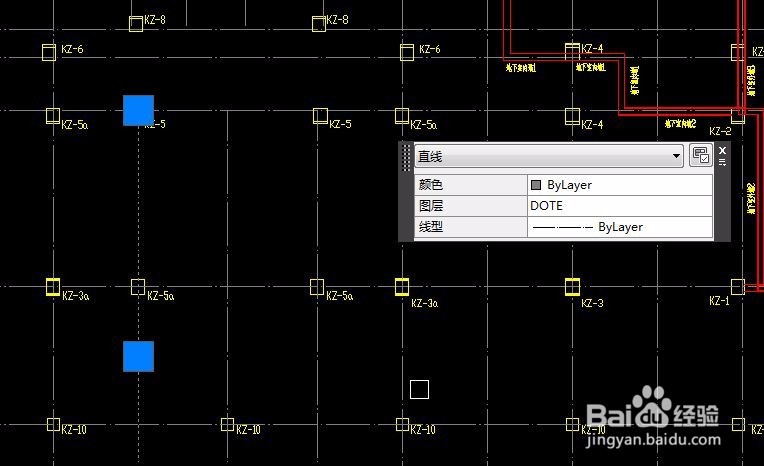
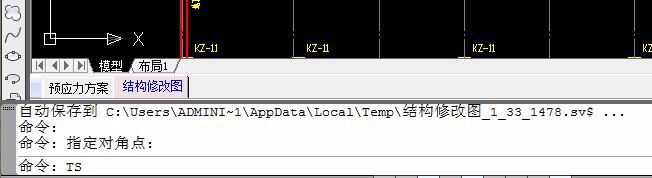 3/8
3/8 4/8
4/8 5/8
5/8 6/8
6/8 7/8
7/8 8/8
8/8 注意事项
注意事项
打开探索者软件,打开CAD,这里我用的是CAD2010,然后打开你需要的CAD图纸,
 2/8
2/8我们将光标移动到要关闭的图层上面,如下图所示中的轴线图层DOTE图层,现在我们要将这个图层关闭。
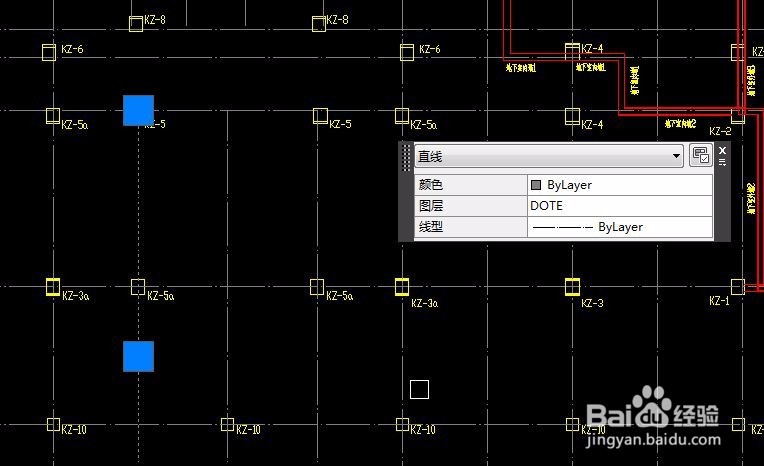
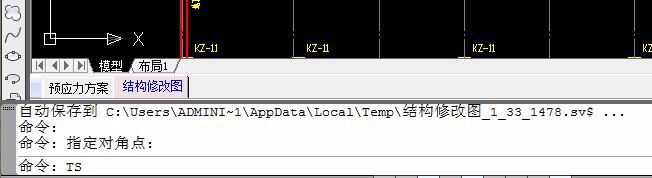 3/8
3/8在CAD下方的命令位置,输入TS命令,ENTER键输入,会弹出如下的对话框,我们需要在对话框里进行下一步操作。
 4/8
4/8在对话框中选择添加按钮,会出现一个新的对话框,“添加简化命令”,在这个对话框中,我们可以看到命令名称和简化命令。
 5/8
5/8我们需要在命令名称里输入英文命令LAYOFF,在简化命令中输入我们常用的数字字母,此处我输入6。
 6/8
6/8按上述步骤输入好了后,点击确认,两个对话框都要选择确认按钮,下面我们进行下一步操作。
 7/8
7/8在CAD下方命令栏处输入6,用ENTER输入,将光标移动到我们要关闭的图层DOTE上,单击,
 8/8
8/8我们可以看见轴线图层DOTE已经被关闭了,我们得到了想要的界面,可以进行下一步操作了。
 注意事项
注意事项简化命令最好用自己经常使用的数字代替
版权声明:
1、本文系转载,版权归原作者所有,旨在传递信息,不代表看本站的观点和立场。
2、本站仅提供信息发布平台,不承担相关法律责任。
3、若侵犯您的版权或隐私,请联系本站管理员删除。
4、文章链接:http://www.1haoku.cn/art_652033.html
 订阅
订阅